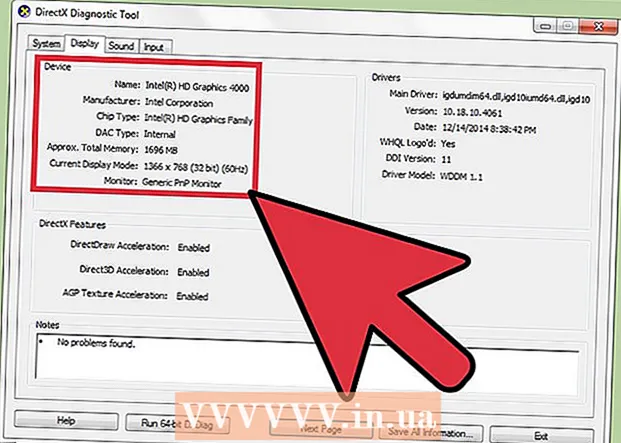Müəllif:
Ellen Moore
Yaradılış Tarixi:
17 Yanvar 2021
YeniləMə Tarixi:
1 İyul 2024
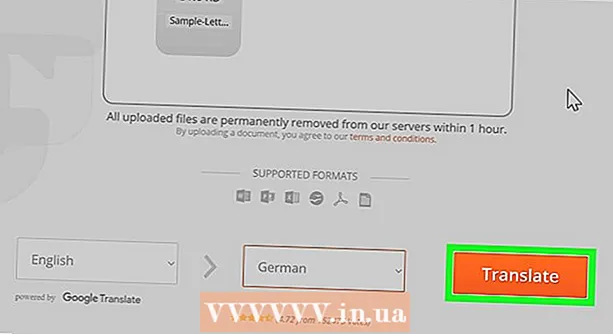
MəZmun
1 Google Tərcümə saytını açın. Kompüterinizin veb brauzerində https://translate.google.com/?hl=tr ünvanına daxil olun. 2 Basın Sənədlər. Bu seçimi sol mətn qutusunun üstündə tapa bilərsiniz.
2 Basın Sənədlər. Bu seçimi sol mətn qutusunun üstündə tapa bilərsiniz.  3 Basın Kompüterdə seçin. Bu seçimi səhifənin ortasında tapa bilərsiniz. Bir Explorer (Windows) və ya Finder (Mac) pəncərəsi açılır.
3 Basın Kompüterdə seçin. Bu seçimi səhifənin ortasında tapa bilərsiniz. Bir Explorer (Windows) və ya Finder (Mac) pəncərəsi açılır.  4 PDF sənədini seçin. PDF faylı olan qovluğa gedin və üzərinə vurun.
4 PDF sənədini seçin. PDF faylı olan qovluğa gedin və üzərinə vurun.  5 Basın Aç. Bu düymə sağ alt küncdədir. PDF, Google Translate veb saytına yüklənəcək.
5 Basın Aç. Bu düymə sağ alt küncdədir. PDF, Google Translate veb saytına yüklənəcək.  6 Hədəf dili seçin. Bunu sağdakı mətn qutusunun yuxarısında edin və ya vurun
6 Hədəf dili seçin. Bunu sağdakı mətn qutusunun yuxarısında edin və ya vurun  və açılan menyudan dilinizi seçin.
və açılan menyudan dilinizi seçin. - Sol mətn qutusunda bu prosesi orijinal dil üçün təkrarlaya bilərsiniz. Ancaq "Dili algıla" seçimini aktiv buraxsanız, Google Tərcümə bunu öz başına aşkar etməyə çalışacaq.
 7 Basın Tərcümə etmək. Bu düymə səhifənin sağ tərəfindədir. Google Translate PDF sənədini tərcümə etməyə başlayacaq.
7 Basın Tərcümə etmək. Bu düymə səhifənin sağ tərəfindədir. Google Translate PDF sənədini tərcümə etməyə başlayacaq. - Tərcümə sənədində yalnız mətn olacaq. Orijinal PDF -dən heç bir şəkil göstərilməyəcək.
 8 Tərcümə edilmiş sənədi nəzərdən keçirin. Bunu etmək üçün tərcüməyə keçin. Qeyd edək ki, şəkillər göstərilməyəcək, ancaq orijinal sənəddəki bütün mətn tərcümə ediləcək.
8 Tərcümə edilmiş sənədi nəzərdən keçirin. Bunu etmək üçün tərcüməyə keçin. Qeyd edək ki, şəkillər göstərilməyəcək, ancaq orijinal sənəddəki bütün mətn tərcümə ediləcək. Metod 2 /2: DocTranslator
 1 DocTranslator xidmətinin veb saytını açın. Kompüterinizin veb brauzerində https://www.onlinedoctranslator.com/ ünvanına daxil olun.
1 DocTranslator xidmətinin veb saytını açın. Kompüterinizin veb brauzerində https://www.onlinedoctranslator.com/ ünvanına daxil olun. - DocTranslator, 104 -dən çox dili ehtiva edir və tərcümə zamanı sənədin orijinal formatını və şəkillərin yerini dəyişmir.
 2 Basın Tərcüməni indi əldə edin. Bu narıncı düyməni səhifənin ortasında tapa bilərsiniz.
2 Basın Tərcüməni indi əldə edin. Bu narıncı düyməni səhifənin ortasında tapa bilərsiniz.  3 Basın Faylı yükləyin. Bu düyməni səhifənin ortasında tapa bilərsiniz. Bir Explorer (Windows) və ya Finder (Mac) pəncərəsi açılır.
3 Basın Faylı yükləyin. Bu düyməni səhifənin ortasında tapa bilərsiniz. Bir Explorer (Windows) və ya Finder (Mac) pəncərəsi açılır.  4 PDF sənədini seçin. PDF faylı olan qovluğa gedin və üzərinə vurun.
4 PDF sənədini seçin. PDF faylı olan qovluğa gedin və üzərinə vurun.  5 Basın Aç. Bu düymə sağ alt küncdədir. Sənəd DocTranslator veb saytına yüklənəcək.
5 Basın Aç. Bu düymə sağ alt küncdədir. Sənəd DocTranslator veb saytına yüklənəcək. - Sənədin yüklənməsi həmişəkindən daha uzun çəkəcəyini bildirən bir mesaj görünsə, sadəcə OK düyməsini basın.
 6 Hədəf dilini seçin. Səhifənin altındakı və ortasında ikinci dil menyusunu açın və sonra PDF -ni tərcümə etmək istədiyiniz dili seçin.
6 Hədəf dilini seçin. Səhifənin altındakı və ortasında ikinci dil menyusunu açın və sonra PDF -ni tərcümə etmək istədiyiniz dili seçin. - İstədiyiniz dili tapmaq üçün yuxarı və ya aşağı diyirləyin.
 7 Basın Tərcümə etmək. Bu narıncı düyməni sağ bölmədə tapa bilərsiniz.DocTranslator sənədin tərcüməsinə başlayacaq.
7 Basın Tərcümə etmək. Bu narıncı düyməni sağ bölmədə tapa bilərsiniz.DocTranslator sənədin tərcüməsinə başlayacaq.  8 Sənədin tərcümə olunmasını gözləyin. Bu bir neçə dəqiqə çəkəcək (formatlamanı qorumaq lazım olduğu üçün).
8 Sənədin tərcümə olunmasını gözləyin. Bu bir neçə dəqiqə çəkəcək (formatlamanı qorumaq lazım olduğu üçün).  9 Basın Tərcümə edilmiş sənədi yükləyin. Tərcümə prosesi başa çatdıqda bu linki səhifənin ortasında tapa bilərsiniz. Tərcümə edilmiş PDF faylı kompüterinizə endiriləcək.
9 Basın Tərcümə edilmiş sənədi yükləyin. Tərcümə prosesi başa çatdıqda bu linki səhifənin ortasında tapa bilərsiniz. Tərcümə edilmiş PDF faylı kompüterinizə endiriləcək. - Brauzerinizin parametrlərindən asılı olaraq, fayl mövcud olan kimi avtomatik olaraq yüklənə bilər.
İpuçları
- Unutmayın ki, onlayn tərcümə heç vaxt mükəmməl deyil (bunun üçün peşəkar tərcüməçi işə götürün). Həm DocTranslator, həm də Google Translate -in tərcüməsində səhvlər olacaq və bəzi hallarda ümumiyyətlə mənasız çıxa bilər.
Xəbərdarlıqlar
- Google Tərcümə, tərcümə edilmiş bir PDF sənədini saxlamağa icazə verməyəcək - bunun üçün DocTranslator istifadə edin.